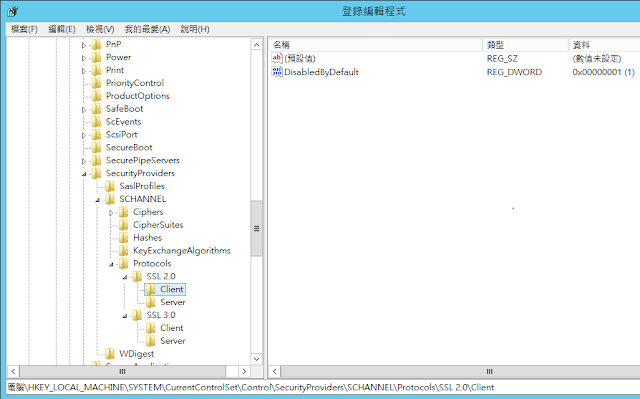傳輸層安全性協定(TLS):停用TLS 1.0、TLS1.1 ;啟用TLS 1.2

傳輸層安全性協定(TLS):停用TLS 1.0、TLS1.1 ;啟用TLS 1.2 說明:伺服器停用TLS 1.0、TLS1.1 協定 ,以TLS1.2 協定來建立安全連線。 <<第一步驟>> 設定:停用 TLS 1.0、TLS1.1服務。 開啟啟動登錄編輯器:點選左下角開始,於搜尋程式及檔案空白框,輸入「Regedt32.exe」指令。 路徑:HKEY_LOCAL_MACHINE->SYSTEM->CurrentControlSet->Control ->SecurityProviders->SCHANNEL->Protocols->TLS 1.0-> DisabledByDefault(右鍵新增DWORD) ->數值資料設定 1 。 路徑:HKEY_LOCAL_MACHINE->SYSTEM->CurrentControlSet->Control ->SecurityProviders->SCHANNEL->Protocols->TLS 1.1->DisabledByDefault(右鍵新增DWORD)->數值資料設定 1。 <<第二步驟>> 設定:啟用 TLS1.2服務。 路徑:HKEY_LOCAL_MACHINE->SYSTEM->CurrentControlSet->Control ->SecurityProviders->SCHANNEL->Protocols->TLS1.2->En abled(右鍵新增DWORD) ->數值資料設定 1 。